Cómo extraer varios archivos RAR [Guía completa]
- Extraer varios archivos RAR le ayuda a crear un flujo de trabajo efectivo. Así que aprovecha eso.
- Puede extraer todos los archivos de las subcarpetas mediante Powershell o un archivador de archivos dedicado y un descomprimidor.
- Si desea obtener más información sobre cómo funcionan estas herramientas, visite nuestra sección de Software de administración de archivos.
- Para abrir fácilmente una amplia gama de tipos de archivos, es mejor que eche un vistazo a este concentrador de abridores de archivos.

Muchos de ustedes se preguntan si es posible extraer varios archivos RAR en un directorio a sus respectivas carpetas/subcarpetas. De eso se trata precisamente esta guía.
Los archivos RAR prácticamente son un contenedor de datos que puede almacenar una gran cantidad de archivos en forma comprimida. Extraerlos de inmediato podría tener claros beneficios en términos de velocidad y eficiencia.
Por lo tanto, solo podemos animarle a que eche un vistazo más de cerca y pruebe los diversos métodos que se discuten a continuación.
¿Cómo puedo extraer varios archivos RAR de diferentes carpetas?
¿Cómo extraer varios archivos RAR con 7-Zip?
- Utilice 7-Zip para extraer varios archivos RAR

- En primer lugar, agrupe todos los volúmenes del archivo a extraer en la misma carpeta.
- A continuación, haga clic con el botón derecho en el que tenga el número más bajo y seleccione 7-Zip > Extraer los archivos del menú que aparece.
- Ahora puede seleccionar la carpeta para extrapolar los archivos haciendo clic en el botón (…).
- Confirme su acción y el procedimiento de extracción debe comenzar inmediatamente.
Para completar el procedimiento, simplemente aplique los pasos anteriores. Sin embargo, si el archivo incluye un volumen que no tiene números en su nombre, selecciónelo en lugar de los archivos reales que terminan en 00 o 01.
2. Utilice WinZip para extraer varios archivos RAR
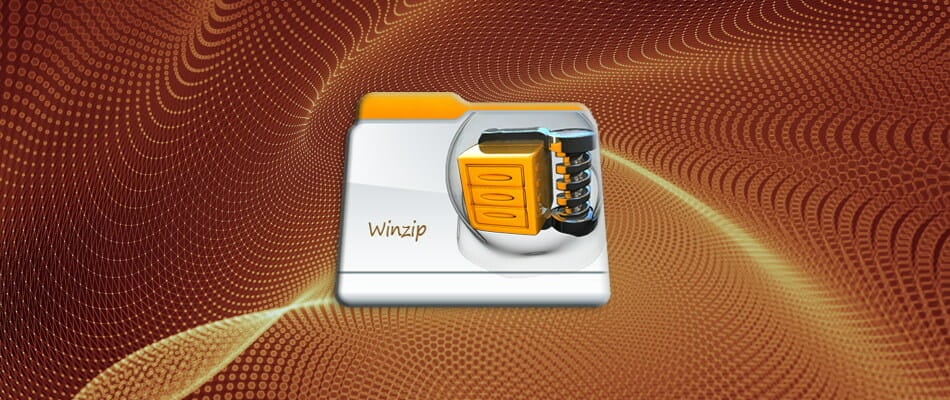
WinZip, el mejor archivador y descomprimidor de archivos del mundo, le permite extraer una amplia gama de formatos de archivos comprimidos de una manera extremadamente fácil.
Todo lo que necesita hacer es descargar e instalar WinZip en su computadora y hacer doble clic en el icono del archivo RAR para abrirlo en WinZip.
A continuación, simplemente seleccione todos los contenidos dentro del RAR manteniendo pulsada la tecla CTRL durante la selección. Haga clic con el botón derecho para elegir la opción de extracción y proporcionar una ruta de destino para guardar la salida.
Así de simple es el procedimiento. WinZip es conocido por la capacidad de procesar archivos RAR divididos (de varios volúmenes) en su totalidad, siempre que se hayan guardado en la misma carpeta y un cifrado AES sólido.
Además de eso, incluye detección de archivos duplicados e integración perfecta con Microsoft Teams para mejorar tu flujo de trabajo diario, así que no dudes en elegir entre 7 ZIP.

WinZip
¿Busca una forma rápida de extraer varios archivos RAR? ¡Deje que WinZip se encargue de esta tarea por usted!
Consíguelo ahora
Extraiga todos los archivos RAR en subcarpetas

Para aquellos de ustedes que no lo saben, el desempaquetado de archivos RAR en las subcarpetas de una carpeta de origen se puede hacer fácilmente directamente con Rar.exe.
Más precisamente, Rar.exe actualmente admite comodines para descomprimir archivos RAR. Tenga en cuenta que la opción-ad se puede eliminar de la línea de comandos RAR si todos los archivos contienen un nombre de carpeta único.
Ese es el script por lotes real:
@echo offset "SourceFolder=C:\Users\Unpack"set "TargetFolder=C:\Users\New-Location"if not exist "%TargetFolder%" md "%TargetFolder%""%ProgramFiles%\WinRAR\Rar.exe" x -ad -cfg- -idq -r -y "%SourceFolder%\*.rar" "%TargetFolder%"del /F /Q /S "%SourceFolder%\*.rar">nulfor /D %%D in ("%SourceFolder%\*") do rd "%%D" 2>nulExtraer varios archivos ZIP de PowerShell

- Pulsa Inicio.
- A continuación, escriba powershell para iniciar PowerShell con privilegios administrativos.
- Escriba el siguiente comando y presione Entrar:
PARAM ( $ZipFilesPath = "X:\Somepath\Full\Of\Zipfiles", $UnzipPath = "X:\Somepath\to\extract\to") $Shell = New-Object -com Shell.Application$Location = $Shell.NameSpace($UnzipPath) $ZipFiles = Get-Childitem $ZipFilesPath -Recurse -Include *.ZIP $progress = 1foreach ($ZipFile in $ZipFiles) { Write-Progress -Activity "Unzipping to $($UnzipPath)" -PercentComplete (($progress / ($ZipFiles.Count + 1)) * 100) -CurrentOperation $ZipFile.FullName -Status "File $($Progress) of $($ZipFiles.Count)" $ZipFolder = $Shell.NameSpace($ZipFile.fullname) $Location.Copyhere($ZipFolder.items(), 1040) # 1040 - No msgboxes to the user - http://msdn.microsoft.com/en-us/library/bb787866%28VS.85%29.aspx $progress++}Para descomprimir varios archivos en una carpeta, también puede usar una función de PowerShell rápida. A ese respecto, véanse los pasos anteriores.
Por lo tanto, estos son algunos métodos efectivos para extraer varios archivos RAR. En cuanto al procedimiento real, tenga en cuenta que es más intuitivo usar WinZip desde el principio.
Si tiene otras sugerencias o preguntas, no dude en dejarlas en la sección de comentarios a continuación.
{{/los valores de}}
- rar




